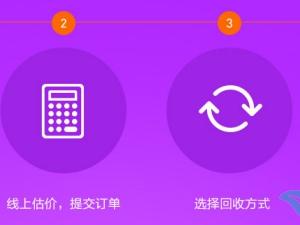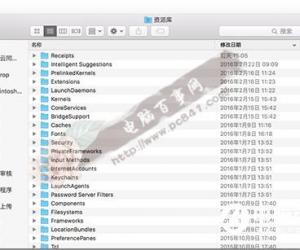局域网之间怎么访问 局域网之间访问设置方法
发布时间:2017-05-02 14:42:06作者:知识屋
局域网之间怎么访问 局域网之间访问设置方法 ICF(Windows内置防火墙)设置
开始-控制面板;
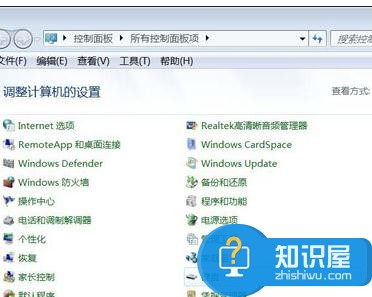
2找到“Windows防火墙”并点击:Windows防火墙;
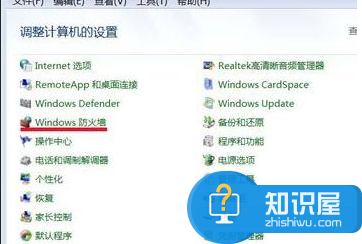
在弹出的“Windows防火墙”窗口,我们点击左侧的“更改通知设置”;
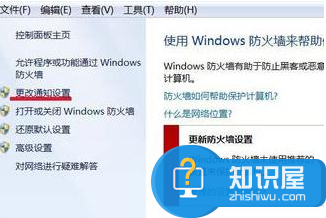
在“自定义设置”窗口,我们可以看到:“家庭或工作(专用)网络位置设置”和“公用网络位置设置”中的“阻止所有传入连接,包括位于允许程序列表中的程序”都打了勾,点击取消这个勾;
我们按左上角的返回键回到:“Windows防火墙”窗口,点击:“允许程序或功能通过 Windows防火墙”;
在弹出的“允许的程序和功能(A)”的窗口中,鼠标左键按住右边的滑块向下拉,找到:文件和打印机共享,并点击打好勾,确定,退出程序。
网络共享设置
检查各计算机所属工作组IP是否在同一网段,如:192.168.1.XXX;
开始-控制面板,找到并点击:网络和共享中心;
在弹出的网络共享中心窗口,我们点击:更改高级共享设置;
在弹出的“高级共享设置”窗口,我们找到“网络发现”,并在“网络发现”下点:启用网络发现;
在“文件和打印机共享”下点:启用文件和打印机共享;
在“密码保护的共享”下点:关闭密码保护共享。
知识阅读
软件推荐
更多 >-
1
 一寸照片的尺寸是多少像素?一寸照片规格排版教程
一寸照片的尺寸是多少像素?一寸照片规格排版教程2016-05-30
-
2
新浪秒拍视频怎么下载?秒拍视频下载的方法教程
-
3
监控怎么安装?网络监控摄像头安装图文教程
-
4
电脑待机时间怎么设置 电脑没多久就进入待机状态
-
5
农行网银K宝密码忘了怎么办?农行网银K宝密码忘了的解决方法
-
6
手机淘宝怎么修改评价 手机淘宝修改评价方法
-
7
支付宝钱包、微信和手机QQ红包怎么用?为手机充话费、淘宝购物、买电影票
-
8
不认识的字怎么查,教你怎样查不认识的字
-
9
如何用QQ音乐下载歌到内存卡里面
-
10
2015年度哪款浏览器好用? 2015年上半年浏览器评测排行榜!